重装系统是我们在使用电脑过程中可能会遇到的问题之一,使用U盘重装系统可以快速高效地解决各种系统问题。本文将详细介绍如何在HP笔记本电脑上使用U盘进行系统重装,帮助大家解决各种系统相关的疑问。
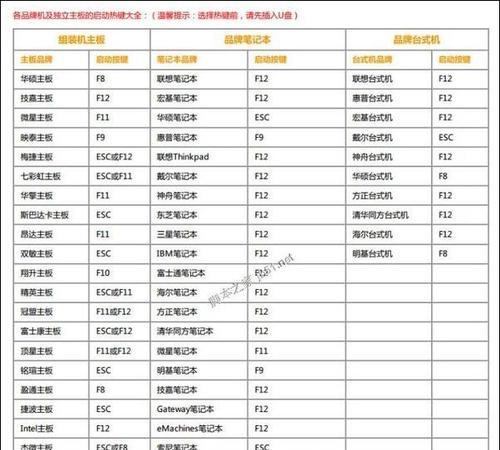
一、准备工作:购买合适的U盘和下载系统镜像文件
在进行系统重装前,我们需要准备好一个容量足够的U盘,并从官方网站或其他可靠来源下载所需的系统镜像文件,保证文件完整和安全。
二、备份重要数据和文件
在进行系统重装之前,务必备份所有重要的数据和文件,避免数据丢失和不必要的麻烦。可以使用外部硬盘、云存储等方式进行备份。
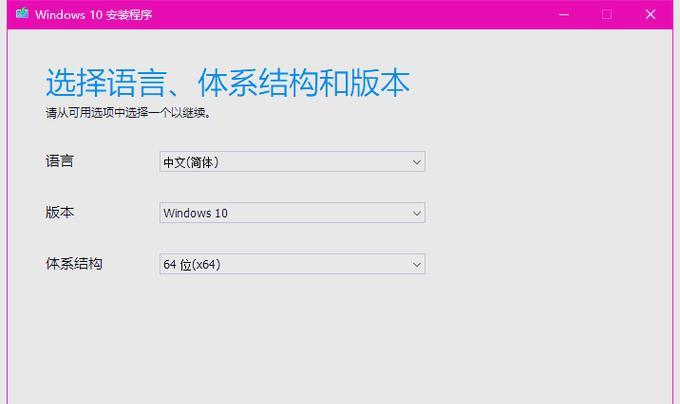
三、检查电脑硬件和设置
在进行系统重装之前,建议检查电脑硬件是否正常运行,并确认BIOS设置中启动顺序选择了U盘作为第一启动项,以便从U盘启动。
四、格式化U盘并制作可启动U盘
将准备好的U盘插入电脑,打开磁盘管理工具,将U盘格式化为FAT32格式,并使用专业的制作启动盘工具将系统镜像文件写入U盘,使其成为可启动U盘。
五、重启电脑并选择从U盘启动
在重启电脑时,按照HP笔记本电脑的快捷键(通常是F9、F11、F12)进入启动菜单,并选择从U盘启动。
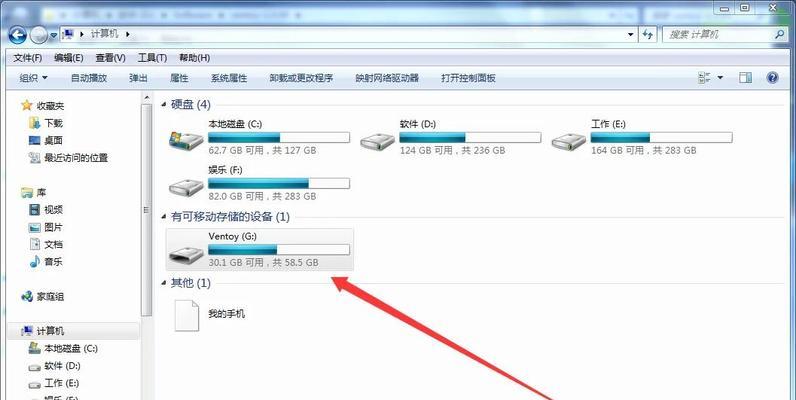
六、进入系统安装界面
电脑从U盘启动后,会进入系统安装界面,根据提示选择相应的语言、时区和键盘布局,点击“安装”按钮开始系统安装。
七、选择系统安装方式
在系统安装界面中,可以选择全新安装、保留个人文件和设置、修复等不同的安装方式。根据自身需求选择适合的安装方式。
八、分区和格式化硬盘
在进行系统安装之前,需要对硬盘进行分区和格式化。根据需要选择分区大小和格式化方式,并点击“下一步”继续安装过程。
九、系统文件复制和安装
完成分区和格式化后,系统会自动复制系统文件并进行安装。这个过程需要一定时间,请耐心等待。
十、系统设置和驱动安装
在系统安装完成后,根据提示进行相关的系统设置和驱动程序的安装。可以按照向导进行操作,也可以根据个人需求自行设置。
十一、更新系统和安装常用软件
安装完成后,及时更新系统,确保系统的稳定性和安全性。同时,也可以根据个人需求安装常用的软件和工具,使电脑更加实用。
十二、恢复个人数据和设置
在系统安装和设置完成后,可以将之前备份的个人数据和文件恢复到新系统中,并进行个性化设置,使电脑符合自己的使用习惯。
十三、优化系统和进行必要的设置调整
在重装完系统后,可以根据个人需求对系统进行优化和设置调整,如关闭不必要的启动项、卸载不常用的软件等,提高系统运行速度和性能。
十四、安全防护和定期维护
在重装完系统后,建议安装好杀毒软件和防火墙,确保系统的安全性。同时,也需要定期进行系统维护,如更新补丁、清理垃圾文件等,保持系统的健康状态。
十五、
通过本文的介绍和步骤,相信大家已经了解了如何在HP笔记本电脑上使用U盘进行系统重装。在遇到系统问题时,通过U盘重装系统可以快速解决各种疑难问题,帮助我们重新获得一个健康、高效的电脑系统。同时,也需要注意备份重要数据、选择合适的安装方式,并定期进行系统维护和安全防护。





